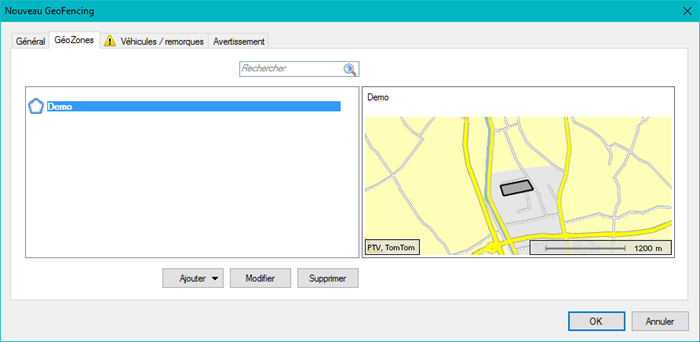Création de GeoFencing
Dans le module de la Carte, un menu contextuel supplémentaire a été ajouté à l'option Création de GeoFencing dans la barre supérieure :
Cercle
Sélectionnez Cercle : Cliquez sur la carte pour créer un objet GeoFencing circulaire autour du point sélectionné sur la carte et insérez le rayon requis (en mètres) : voir Comment créer un objet GeoFencing.

Polygone
Sélectionnez Polygone : Cliquez sur la carte pour créer un premier point sur la carte et continuez à cliquer pour insérer tous les points du polygone. Cliquez de nouveau sur le premier point sur la carte, afin de fermer la forme de polygone. La zone à polygone sélectionnée sera affichée en gris.
-
Nom de GéoZone
-
Surface de la zone créée en km² (max. 100 km²)
-
GéoZone à polygone (max. 100 points)
Mode d'édition
Après avoir créé la GéoZone (avant de cliquer sur Terminer), vous pouvez toujours modifier la GéoZone :
Boutons
-
Supprimer : Enlevez tous les points sur la carte et commencez à nouveau à créer la GéoZone.
-
Terminer : Sauvegardez la GéoZone créée et ouvrez la fenêtre Nouvel objet GeoFencing.
-
Annuler : Fermez la fenêtre « Créer GeoFencing à polygone ».
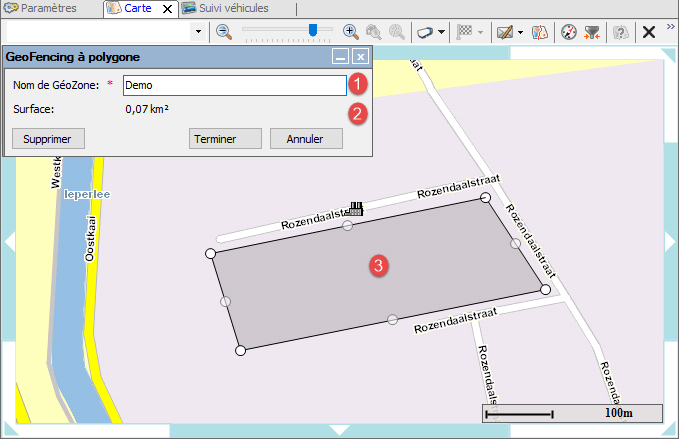
Ajouter
Cliquez sur les points transparants sur la carte pour ajouter des points supplémentaires entre les points existants.
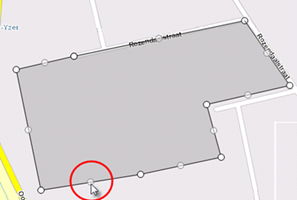
Modifier
Déplacez un point sur la carte en le glissant avec le curseur vers un autre endroit.
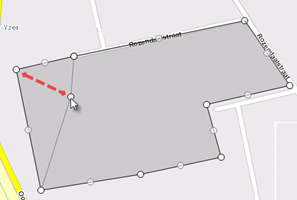
Supprimer
Faites un clic droit sur un point sur la carte pour l'enlever de la carte. Le point précédent et le point suivant seront connectés automatiquement.

Nouveau GeoFencing
Après avoir cliqué sur Terminer dans la fenêtre « GeoFencing à polygone », la fenêtre « Nouvel objet GeoFencing » ouvrira et vous pourrez y configurer toutes les options dans les différents onglets comme pour un objet GeoFencing ciculaire standard (les onglets disponibles dépendent du type de GeoFencing sélectionné (voir GeoFencing) :
-
Général
-
Avertissement (sauf pour « Forcer déconnexion chauffeur »)
-
Activités (Seules les restrictives)
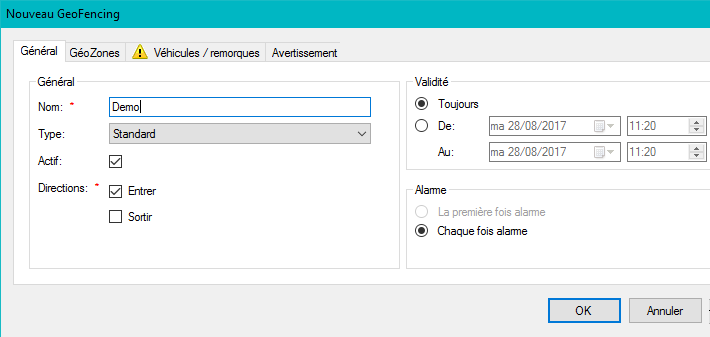
Affichage sur carte d'une GéoZone à polygone